Falha na página na área não paginada BSOD Problema no Windows PC
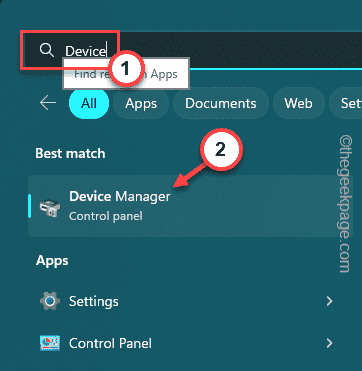
- 3503
- 217
- Wendell Legros
Ao tentar instalar as atualizações mais recentes do recurso, seu computador pode cair em um erro do BSOD, provocando esse código de parada “Falha na página em área não paga”Junto com o motivo do fracasso do Hardlock.sys arquivo. Você pode assumir o hardlock.SYS é um arquivo de hardware externo, mas não é. Este arquivo desenvolvido de terceiros é válido. Está localizado dentro do motoristas pasta do System32 diretório. Siga estas etapas fáceis para resolver o problema. Geralmente, uma simples edição de registro deve fazer o truque. Mas, se isso não funcionar, a exclusão do driver HASP mais antigo deve resolver o problema.
Índice
- Corrigir 1 - ajustar o registro
- Fix 2 - Desinstale o motorista
- Corrija 3 - Atualize o driver problemático
Corrigir 1 - ajustar o registro
Tente modificar o registro em sua máquina para que este hardlock.SYS não causa esse problema.
1. Você pode invocar a caixa de pesquisa usando o Windows+s Teclas juntas e então, escreva “regedit““.
2. Depois disso, toque “Editor de registro”Que aparece nos resultados da pesquisa.
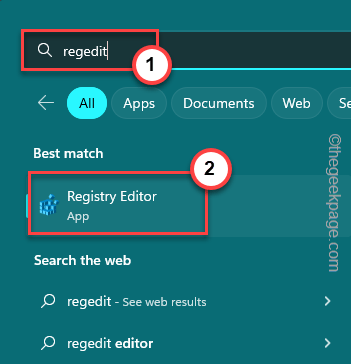
AVISO - O registro é um local muito sensível em seu sistema. Erros como uma única mudança de valor errado podem causar falha irreversível. Então, antes de entrar na parte principal da solução, crie um backup de registro.
a. No começo, clique em “Arquivo”Na barra de menus.
b. No menu de contexto, toque em “Exportar”Para criar um novo backup de registro.
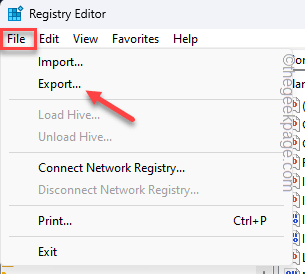
Lembre -se de dar um nome cativante a este backup e salvá -lo em um local seguro.
3. Quando estiver na página do editor de registro, chegue a este lugar -
HKLM \ System \ CurrentControlset \ Services \ Hardlock
4. Quando você chegar ao local especificado, tente encontrar o “Começar”Valor DWORD no painel da direita.
5. Se você pode ver isso, toque duplo Para editá -lo.
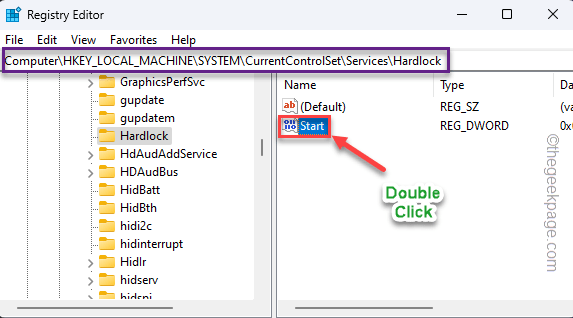
6. Agora, apenas insira “4”Na caixa de dados do valor.
7. Depois disso, clique em “OK”Para salvar esta mudança.
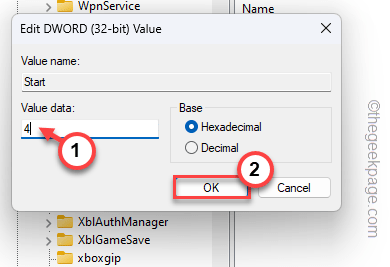
Quando você tiver modificado o valor do início, saia do editor de registro. Esta modificação não acontecerá até você reiniciar o sistema.
Depois de reiniciar o computador, tente a instalação das atualizações do Windows mais uma vez.
Fix 2 - Desinstale o motorista
A desinstalação do motorista da licença HASP mais antiga é possível apenas com o pacote Haspdinst extraído no C Drive. Então, siga estas etapas para desinstalar que -
1. Você pode extrair o haspdinst Pacote no C: Drive.
[[
Se você não conseguir encontrá -lo em nenhum lugar, poderá encontrá -lo neste local padrão-
%ProgramFiles (x86)%\ thales \ Sentinel ldk \ redistribute \ runtime ambiente \ cmd install
]
Você não pode extrair isso para um subdiretório da unidade C.
2. Depois de extraí -lo, use a caixa de pesquisa para digitar “cmd““.
3. Então, clique com o botão direito do mouse no “Prompt de comando”Nos resultados da pesquisa e toque“Executar como administrador““.
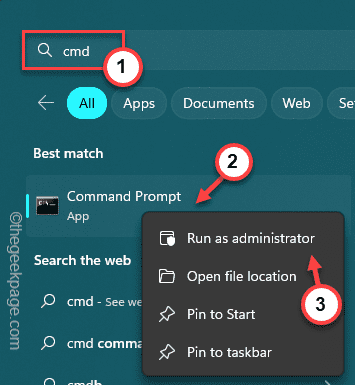
4. Quando o terminal se abre, escrever esses dois códigos e atingem Digitar Para navegar até o C: Drive.
C: CD \
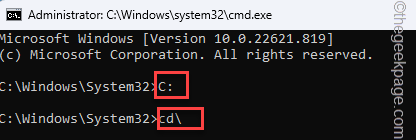
5. Copiar colar o comando e acertar Digitar Para desinstalar o driver HASP.
haspdinst.exe -kp -r -fr -v -purge
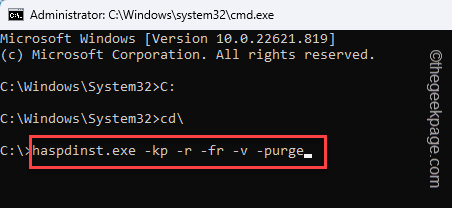
Quando o motorista é desinstalado do seu computador, você verá isso Operação concluída com êxito prontamente na sua tela.
Reiniciar seu computador.
Dessa forma, você não enfrentará o hardlock.Problema do sistema novamente.
OBSERVAÇÃO -
Você pode instalar facilmente o novo driver HASP seguindo estas etapas -
1. Abra um elevado Cmd Janela com direitos administrativos.
2. Apenas copiar colar o comando e acertar Digitar Para instalar o driver mais recente.
haspdinst.exe -i -fi -kp -fss
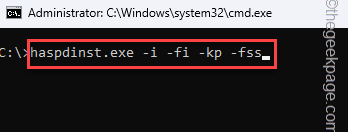
A versão mais recente do driver HASP será instalada. Você pode ir para http: // localhost: 1947 e verificar a viabilidade da instalação.
Corrija 3 - Atualize o driver problemático
Atualize o driver problemático do gerenciador de dispositivos.
1. No começo, escreva “dispositivo”Na caixa de pesquisa.
2. Então, toque “Gerenciador de Dispositivos”Para abrir.
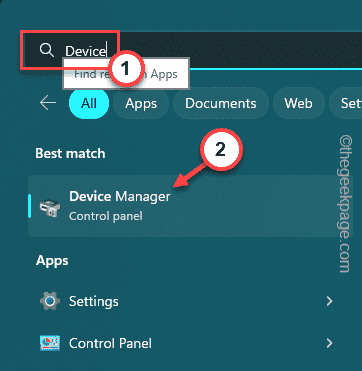
3. Quando a tela do gerenciador de dispositivos, encontre o Sentinela motorista.
4. Em seguida, clique com o botão direito do mouse no motorista e toque em “Driver de atualização““.
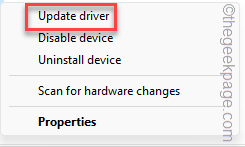
Basta prosseguir pelas etapas na tela para instalar o driver mais recente.
Verifique se isso funciona.
- « Código de erro ROBLOX 286 -Seu dispositivo não tem memória suficiente para executar esta experiência
- Dispositivo USB Garmin não detectado ou reconhecido no Windows PC »

